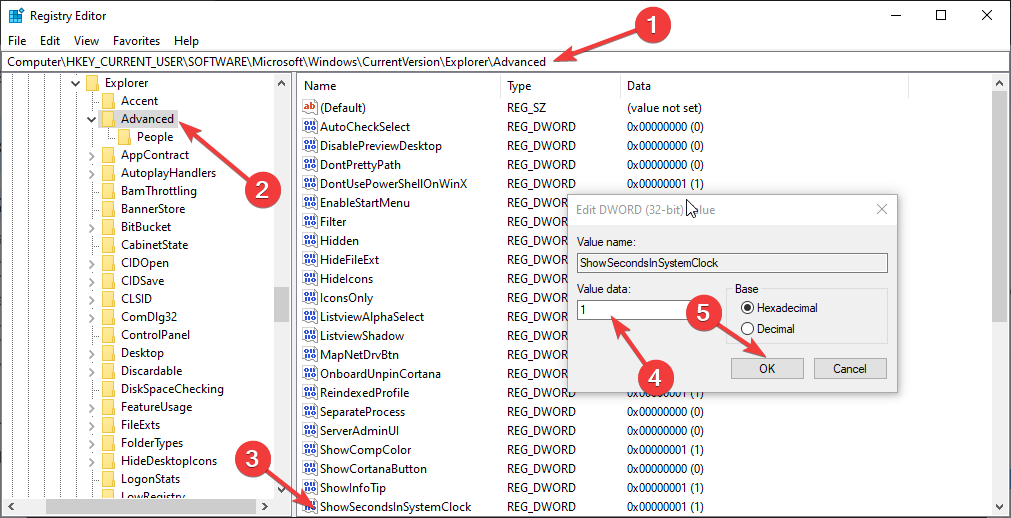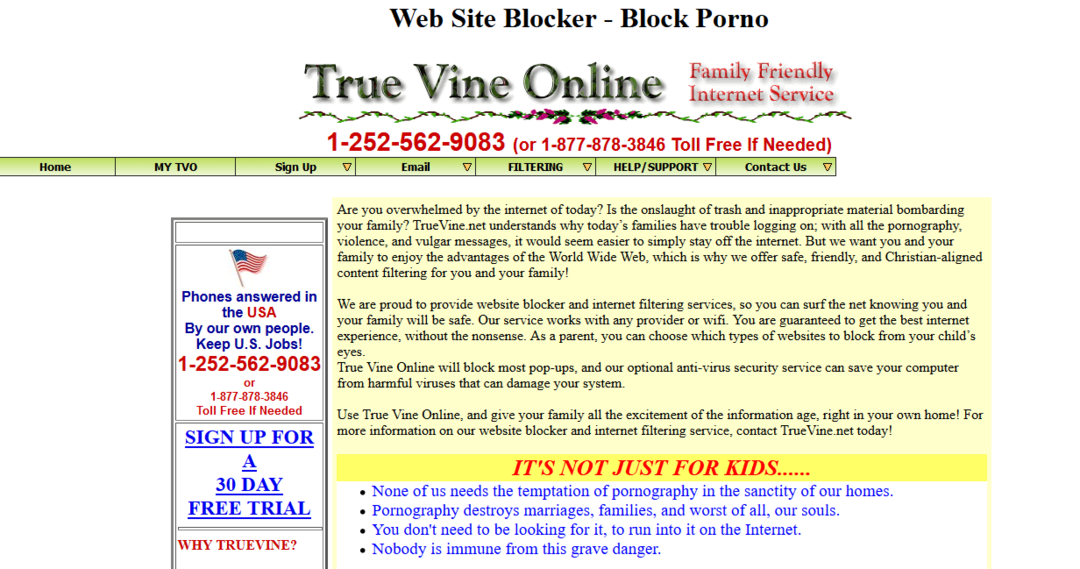Por TechieWriter
Corregido: no se pueden maximizar los programas desde la barra de tareas en Windows: - Uno de los problemas informados con frecuencia por los usuarios de Windows es el No se pueden maximizar los programas desde la barra de tareas asunto. Aunque este problema puede causarle bastante frustración, puede resolverlo fácilmente con muy pocos pasos. En este artículo, he explicado las dos soluciones más efectivas para este problema. Sumérjase en el artículo para aprender cómo resolver el problema.
Método 1: seleccionar solo computadora
A veces, este problema ocurre cuando tiene dos monitores habilitados, pero solo uno enchufado. Es posible que el programa se esté ejecutando en el otro monitor desde el que no puede verlo. Siga los pasos a continuación para resolver el problema si ese es el caso:
PASO 1
- En primer lugar, presione el GANAR + P llaves juntas.
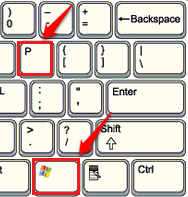 PASO 2
PASO 2
- Sigue presionando GANAR + P llaves hasta la opción Solo computadora está seleccionado. Una vez el Solo computadora está seleccionada la opción, suelte las teclas. Lo más probable es que esto solucione el problema. Si no es así, pruebe el segundo método.
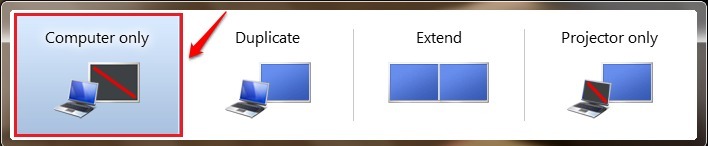
Método 2: usar propiedades de gráficos
PASO 1
Haga clic derecho en cualquier lugar de un espacio vacío en su escritorio. En el menú contextual que aparece, haga clic en el Propiedades gráficas opción.
PASO 2
- Elija el botón de radio correspondiente al modo de aplicación Modo avanzado de la lista de modos y presione el OK botón.
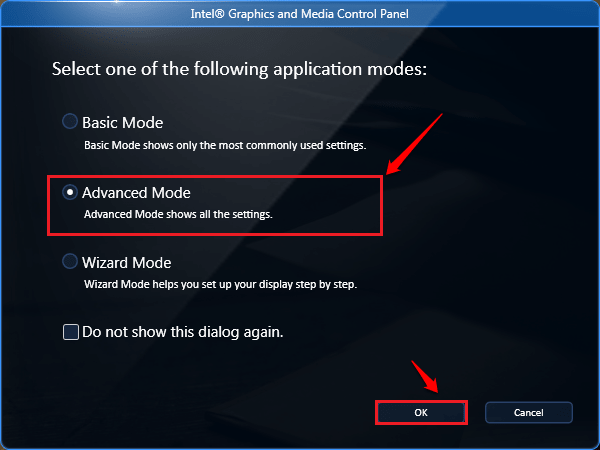 PASO 3
PASO 3
- Encuentra el Monitor sección y elige Varias pantallas. En el panel de la ventana de la derecha, busque un menú desplegable asociado con la opción denominada Modo operativo. Escoger Pantalla única y golpea el OK botón. Eso es. Vea si su problema está resuelto.
-
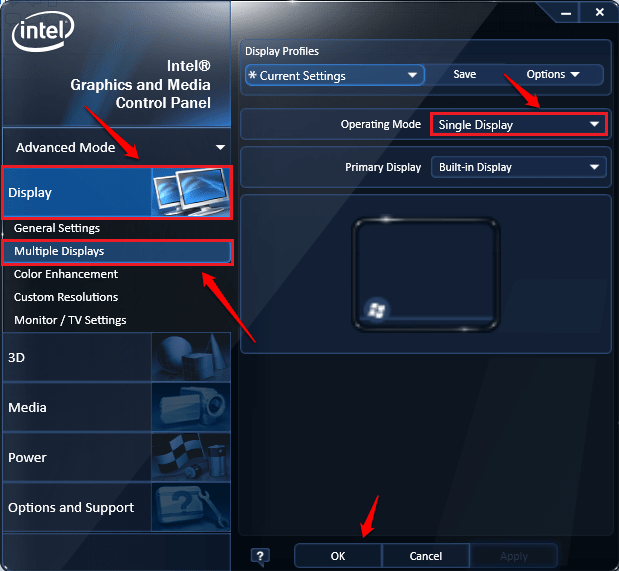 Espero que uno de los dos métodos anteriores haya resuelto su problema de No se pueden maximizar los programas de la barra de tareas en Windows. Si tiene alguna duda con respecto a alguno de los pasos, no dude en dejar comentarios, estaremos encantados de ayudarle. Vuelve por más, ya que siempre hay algo nuevo esperándote aquí.
Espero que uno de los dos métodos anteriores haya resuelto su problema de No se pueden maximizar los programas de la barra de tareas en Windows. Si tiene alguna duda con respecto a alguno de los pasos, no dude en dejar comentarios, estaremos encantados de ayudarle. Vuelve por más, ya que siempre hay algo nuevo esperándote aquí.